¿Estás intentando añadir algo nuevo a tu sitio web? ¡Prueba a incorporar un cuestionario de Microsoft Forms! Con esta nueva y genial herramienta, ahora puedes crear encuestas, cuestionarios y sondeos fácilmente en tu sitio web. ¿Suena increíble? Si quieres saber más sobre el tema, continúa leyendo porque en este artículo te guiaremos a través de los sencillos pasos para añadir un cuestionario de Microsoft Forms a tu sitio web.
- ¿Cómo integrar un cuestionario de Microsoft Forms en un sitio web?
- OnlineExamMaker: una forma alternativa de crear cuestionarios integrables
- ¿Cómo crear un cuestionario integrable usando OnlineExamMaker?
¿Cómo integrar un cuestionario de Microsoft Forms en un sitio web?
Sigue las instrucciones de este artículo para agregar cuestionarios divertidos a tu sitio web y escuchar a tus amigos fácilmente.
Paso 1:
Primero, crea tu cuestionario en Microsoft Forms. Inicia sesión en tu cuenta de Microsoft y ve a la aplicación Forms. Pulsa en "Nuevo formulario" para comenzar a crear tu cuestionario. Personaliza las preguntas, incluye imágenes y configura reglas especiales u opciones de puntuación.
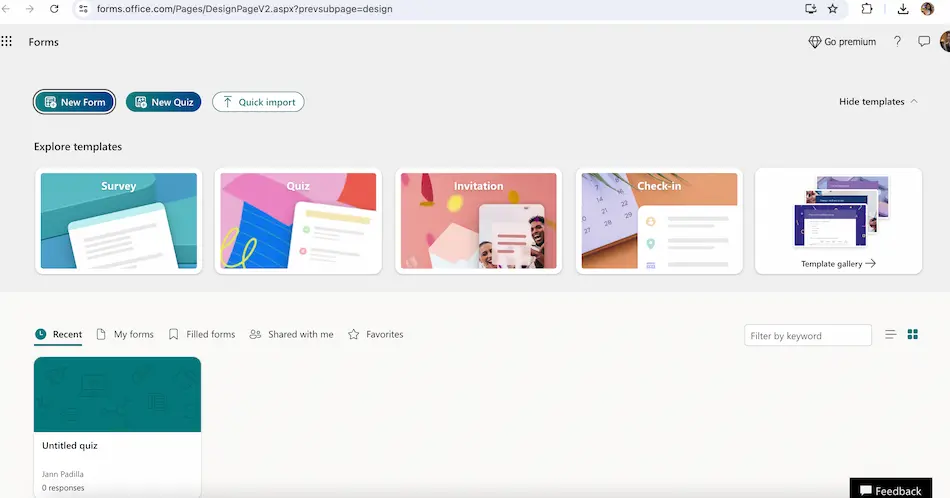
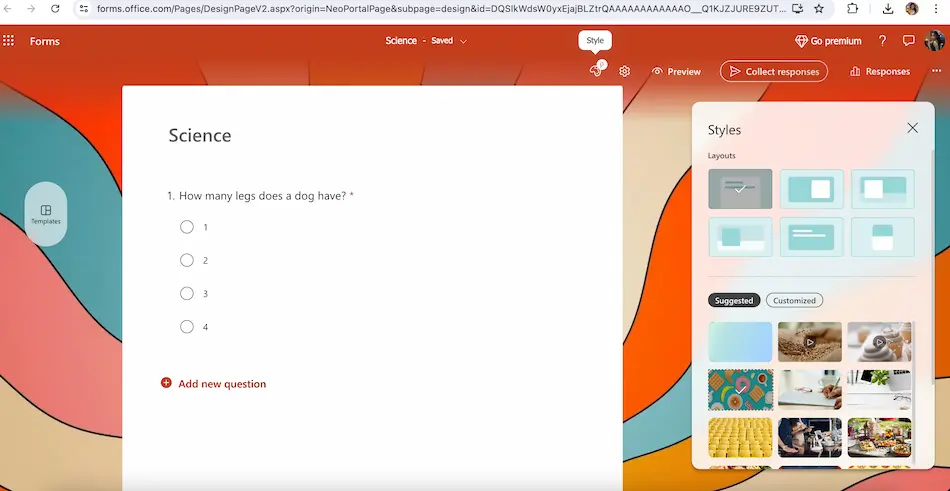
Paso 2:
Una vez que hayas terminado de crear tu cuestionario, presiona el botón "Compartir" en Microsoft Forms. Elige la pestaña "Incrustar" en las opciones para compartir. Allí puedes obtener el código para incrustar tu cuestionario. Solo tienes que copiar el código que se te proporciona en el portapapeles.
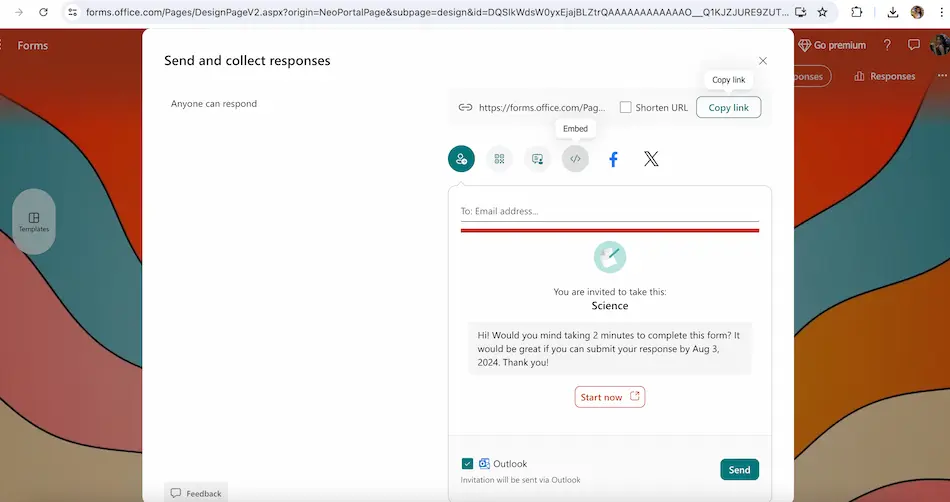
Paso 3:
¡Incorporemos el cuestionario a su sitio web! Vaya al editor HTML de la página donde desea incluir el cuestionario. Copie el código de inserción de Microsoft Forms y péguelo en el código de su sitio web. Guarde los cambios y el cuestionario aparecerá en su sitio web.
Asegúrate de que el cuestionario se vea bien en tu sitio web modificando su apariencia. Con Microsoft Forms, puedes elegir los colores, las fuentes y las imágenes de fondo para el cuestionario.
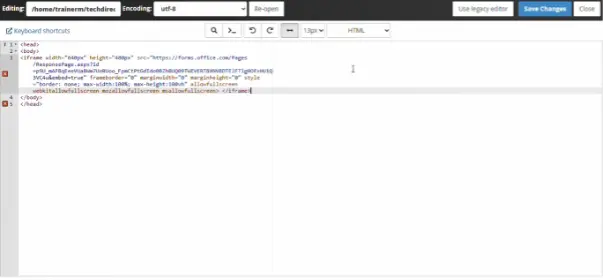
Paso 4:
Una vez incrustado, ahora puedes publicar el cuestionario y comenzar a compartir el enlace con tus amigos para que también puedan disfrutar haciendo exámenes simplemente haciendo clic en el enlace que les has proporcionado.
Agregar un cuestionario de Microsoft Forms a su sitio web es simple y puede hacer que los usuarios se involucren más y, al mismo tiempo, brindarle información útil. ¿Quiere crear cuestionarios que solo le ocupen una parte de su tiempo? Onlineexammaker es la mejor opción para crear cuestionarios y pruebas. ¡Es muy fácil de usar! Puede seleccionar entre varios tipos de preguntas, como opciones múltiples, verdadero/falso y respuestas breves, para que su cuestionario sea único. También puede elegir entre una variedad de opciones de diseño para que combine perfectamente con su marca o tema.
OnlineExamMaker: una forma alternativa de crear cuestionarios integrables
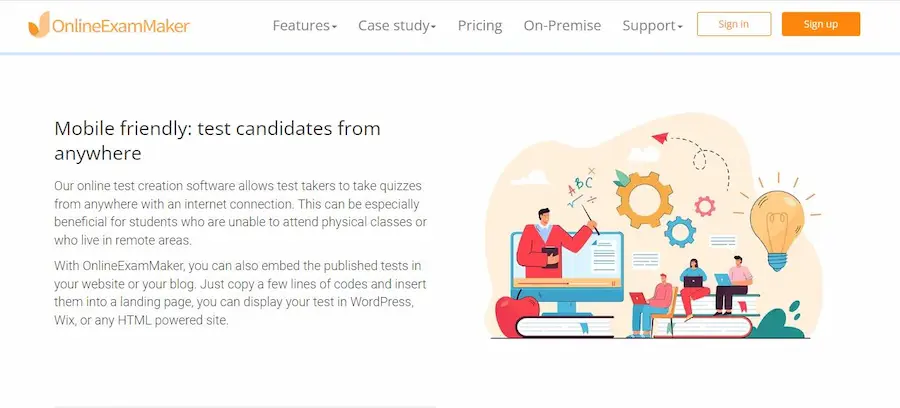
OnlineExamMaker tiene una función genial en su cuestionario que te ayuda a crear cuestionarios y pruebas interesantes. Es genial para adultos que quieren evaluar a los trabajadores y para profesores que quieren hacer cuestionarios para niños. También puedes usar esta herramienta para divertirte y relacionarte con tus amigos haciéndoles preguntas y conociéndolos mejor.
Cree su próxima prueba/examen con OnlineExamMaker
¿Cómo crear un cuestionario integrable usando OnlineExamMaker?
Paso 1: Crea un nuevo cuestionario
En primer lugar, inicie sesión en su cuenta de OnlineExamMaker. Haga clic en "Pruebas" en el lado izquierdo y seleccione "+Nueva prueba". A continuación, elija un título para su prueba, proporcione una breve descripción para que los participantes sepan el propósito de la prueba y continúe haciendo clic en el botón Siguiente. Por último, presione el botón "Guardar".
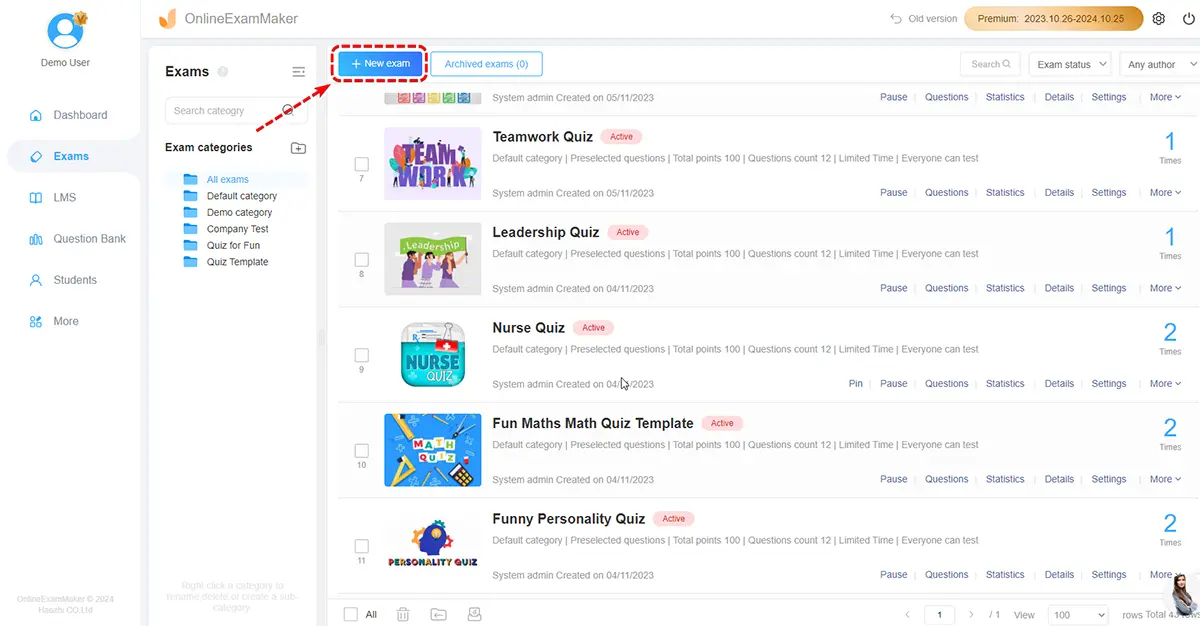
Paso 2: Editar las preguntas del cuestionario
A continuación, comience a agregar preguntas seleccionando entre diferentes tipos de preguntas, como opción múltiple, verdadero/falso o respuesta corta. También puede establecer límites de tiempo y niveles de dificultad para cada pregunta para desafiar a los participantes. ¡Puede hacer que su cuestionario en línea sea aún más especial personalizando las cosas con OnlineExamMaker!
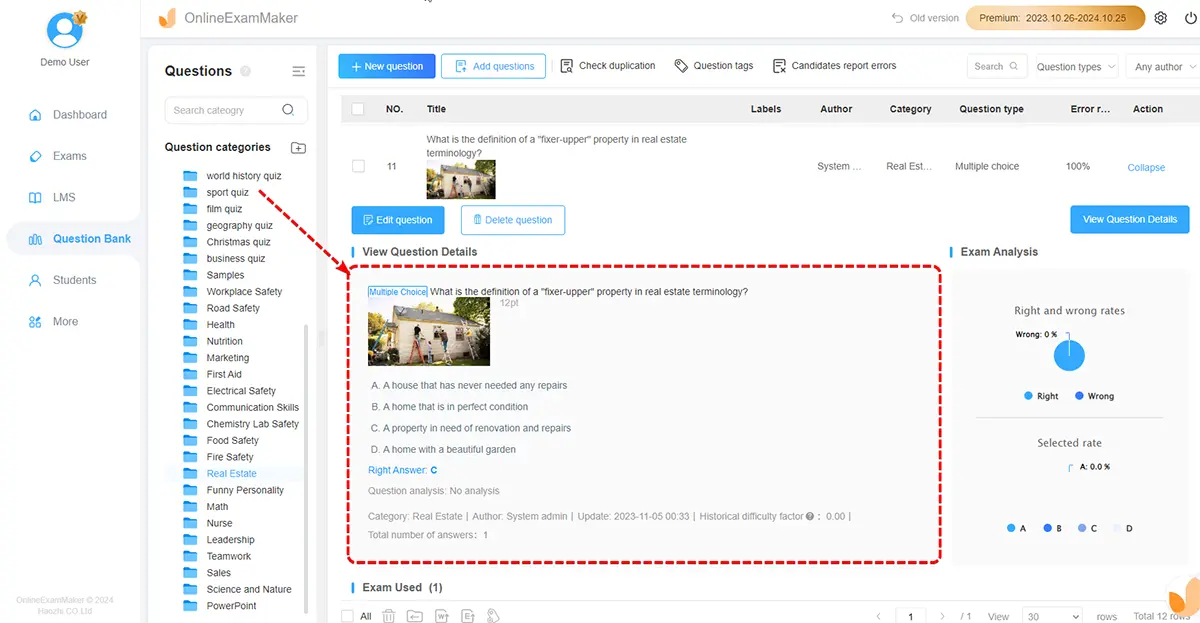
Paso 3: Configurar la puntuación y los ajustes del cuestionario
Una vez que termines de escribir todas las preguntas, puedes ajustar las opciones del cuestionario, como hacer que aparezcan aleatoriamente o mostrar a todos sus puntajes de inmediato. ¡Recuerda incluir instrucciones claras antes de hacer clic en "Guardar" en el lateral!
También puede incluir imágenes, videos o clips de audio adicionales para complementar sus preguntas y brindar una experiencia más enriquecedora para los participantes. Los recursos visuales pueden ayudar a aclarar conceptos complejos, mientras que los videos pueden dar vida a los escenarios.

Paso 4: Obtenga una vista previa de su cuestionario
Revise su cuestionario antes de publicarlo en línea. ¡Hacer un cuestionario en línea es muy fácil con las herramientas fáciles de usar de OnlineExamMaker!
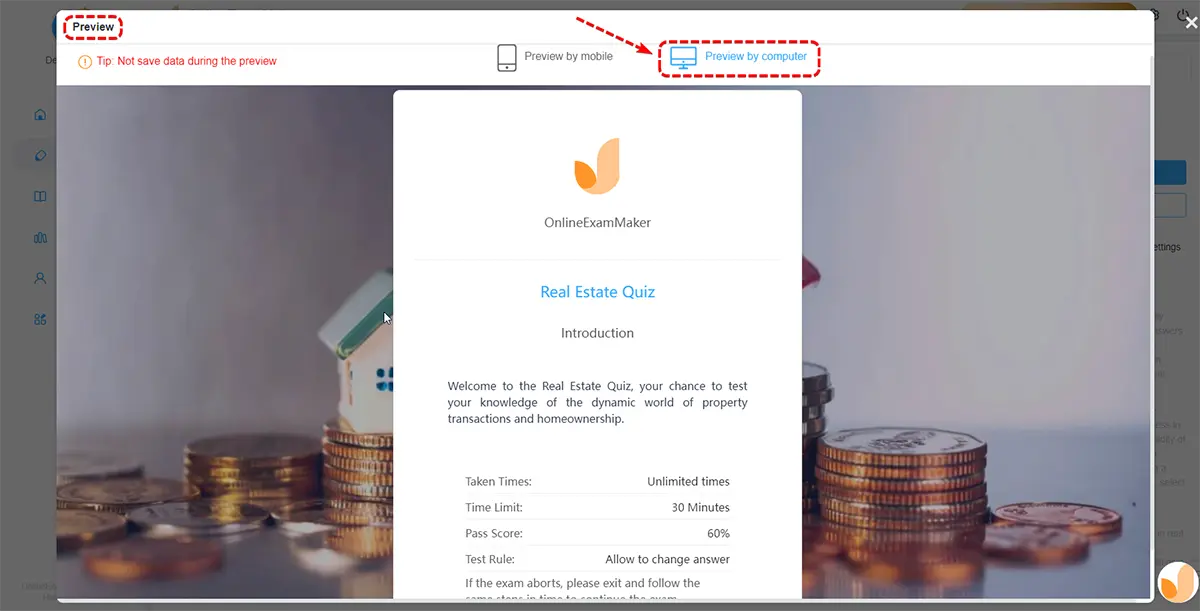
Paso 5: Incorpore el cuestionario en su sitio web
Una vez publicado el cuestionario, puedes obtener el código de inserción en la ventana emergente. Solo tienes que copiar el código de inserción y pegarlo en tu página web. Luego, puedes agregar el cuestionario a tu sitio web.
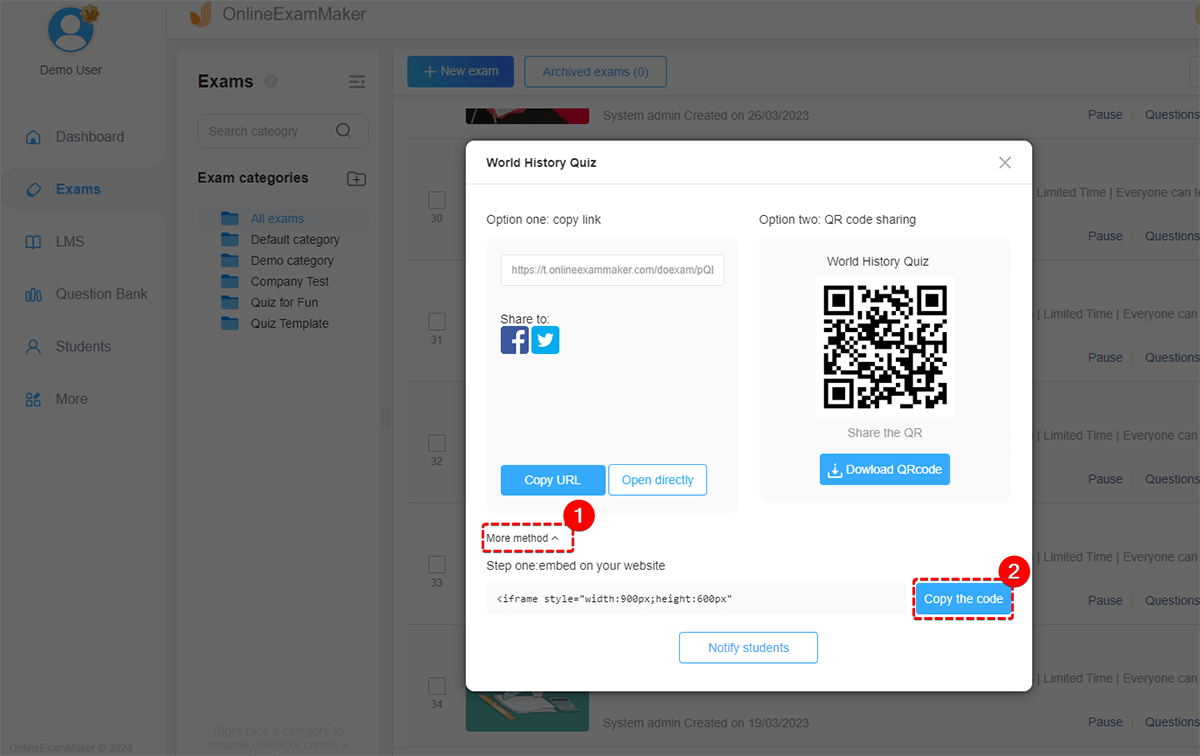
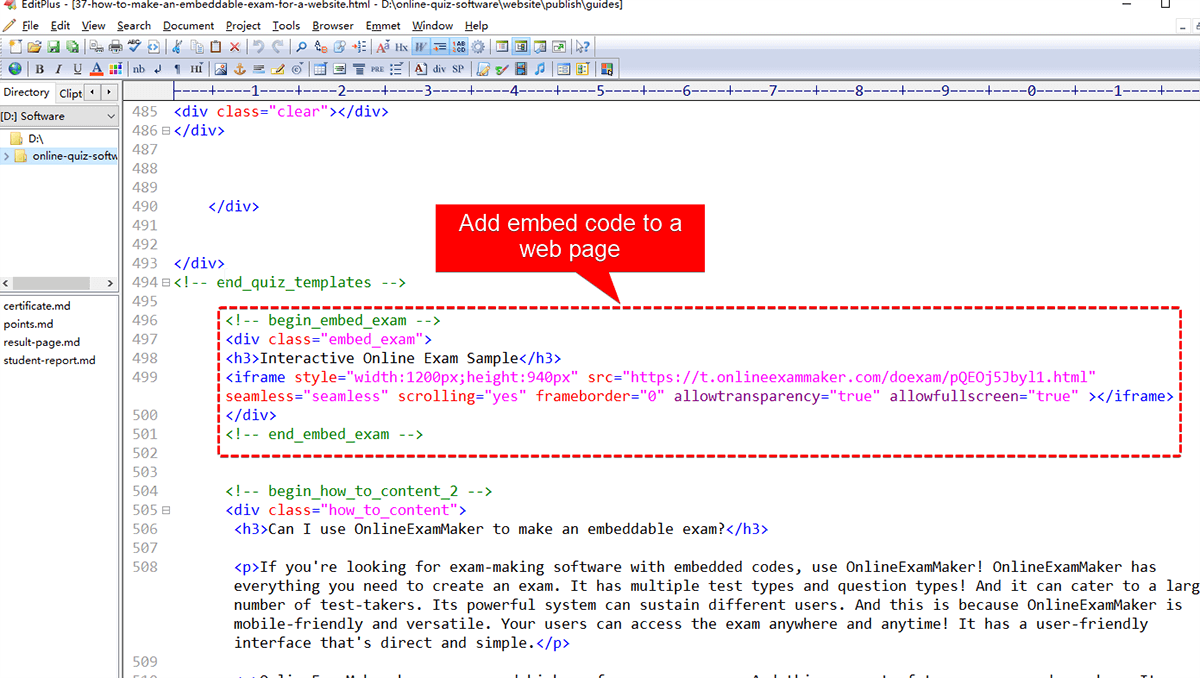
La plataforma ofrece opciones de calificación personalizables, lo que le permite asignar diferentes pesos a las preguntas según su dificultad.
¿Estás listo para probar algo nuevo? Prueba Onlineexammaker ahora y descubre cómo puede cambiar tu forma de enseñar. Mejora tus exámenes, interactúa con tus estudiantes y simplifica tu trabajo escolar.
¡Descubre cómo crear exámenes increíbles para tu clase visitando OnlineExamMaker ahora! ¡Haz clic aquí para obtener más información!
¡Estamos ansiosos por saber de ti! ¡Cuéntanos qué te parece después de usar el sitio web OnlineExamMaker! ¡Pruébalo ahora y descubre cómo te ayuda a aprender mejor!